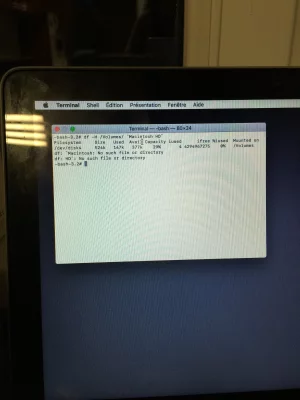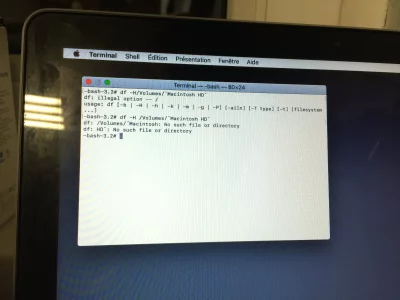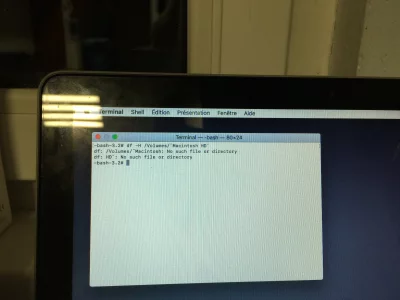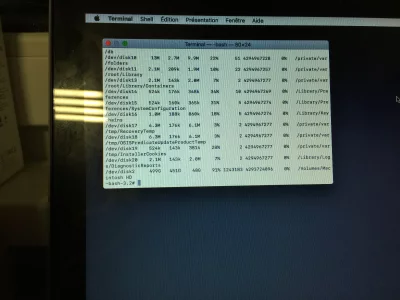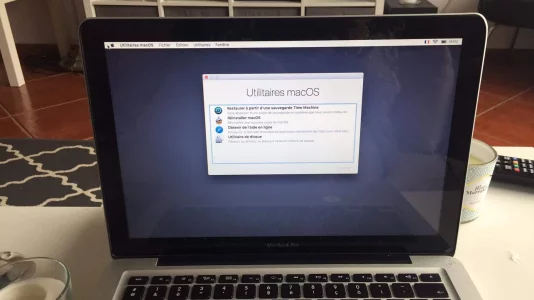M
Membre supprimé 1060554
Invité
Éteins ton Mac de force et redémarre en mode Recovery (⌘R).
Dans le Terminal > passe la commande :
(mets bien "Macintosh HD" entre "")
=> poste une photo de ce tableau.
C'est pour voir combien tu as d'espace libre dans le volume. Il serait peut-être possible de re-partitionner (non destructivement) ce volume > pour créer une partition en-dessous avec un volume vide --> dans lequel tu pourrais installer l'OS en clean install. Histoire de voir si tu peux bien démarrer dessus à la fin.
Dans le Terminal > passe la commande :
Bloc de code:
df -H /Volumes/"Macintosh HD"- la commande retourne un petit tableau mesurant les espaces : total > occupé > libre du volume Macintosh HD
=> poste une photo de ce tableau.
C'est pour voir combien tu as d'espace libre dans le volume. Il serait peut-être possible de re-partitionner (non destructivement) ce volume > pour créer une partition en-dessous avec un volume vide --> dans lequel tu pourrais installer l'OS en clean install. Histoire de voir si tu peux bien démarrer dessus à la fin.